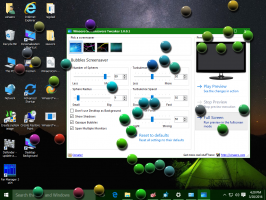Αλλαγή γλώσσας αναγνώρισης ομιλίας στα Windows 10
Τα Windows παρέχουν και μια δυνατότητα αναγνώρισης ομιλίας βάσει συσκευής (διατίθεται μέσω της Αναγνώρισης ομιλίας των Windows Εφαρμογή επιτραπέζιου υπολογιστή) και μια υπηρεσία αναγνώρισης ομιλίας που βασίζεται σε σύννεφο σε εκείνες τις αγορές και τις περιοχές όπου βρίσκεται η Cortana διαθέσιμος. Σε αυτό το άρθρο, θα δούμε πώς να αλλάξετε τη γλώσσα για τη δυνατότητα αναγνώρισης ομιλίας στα Windows 10.

Η Αναγνώριση ομιλίας των Windows σάς επιτρέπει να ελέγχετε τον υπολογιστή σας μόνο με τη φωνή σας, χωρίς να χρειάζεστε πληκτρολόγιο ή ποντίκι. Υπάρχει ένας ειδικός οδηγός για να σας βοηθήσει να ξεκινήσετε. Πρέπει να συνδέσετε το μικρόφωνό σας και, στη συνέχεια, να διαμορφώσετε την Αναγνώριση ομιλίας των Windows. Η Αναγνώριση ομιλίας είναι μια ωραία προσθήκη στο δυνατότητα υπαγόρευσης των Windows 10.
Διαφήμιση
Η Αναγνώριση ομιλίας είναι διαθέσιμη μόνο για τις ακόλουθες γλώσσες: Αγγλικά (Ηνωμένες Πολιτείες, Ηνωμένο Βασίλειο, Καναδάς, Ινδία και Αυστραλία), Γαλλικά, Γερμανικά, Ιαπωνικά, Μανδαρινικά (Κινεζικά Απλοποιημένα και Κινεζικά Παραδοσιακά) και Ισπανικά.
Για να αλλάξετε τη γλώσσα αναγνώρισης ομιλίας στα Windows 10, κάντε το εξής.
- Προσθέστε την απαιτούμενη γλώσσα στα Windows 10, αν δεν το έχετε ήδη προσθέσει.
- Ανοίξτε το κλασικό Πίνακας Ελέγχου εφαρμογή.
- Παω σε Πίνακας Ελέγχου\Ευκολία πρόσβασης\Αναγνώριση ομιλίας.
- Στα αριστερά, κάντε κλικ στον σύνδεσμο Προηγμένες επιλογές ομιλίας.

- Στο Ιδιότητες ομιλίας διαλόγου, επιλέξτε τη γλώσσα που θέλετε στο Γλώσσααναπτυσσόμενη λίστα στο Αναγνώρισης ομιλίας αυτί.

Τελείωσες.
Σημείωση: Η επιλεγμένη γλώσσα ομιλίας πρέπει να ταιριάζει με την γλώσσα εμφάνισης της διεπαφής χρήστη για τον λογαριασμό χρήστη σας στα Windows 10. Διαφορετικά, θα λάβετε ένα μήνυμα λάθους "Η αναγνώριση ομιλίας δεν μπόρεσε να ξεκινήσει επειδή δεν υποστηρίζεται η διαμόρφωση γλώσσας". Σε αυτήν την περίπτωση, πρέπει να αλλάξετε είτε τη γλώσσα αναγνώρισης ομιλίας είτε τη γλώσσα εμφάνισης.
Εάν αυτή είναι η πρώτη φορά που χρησιμοποιείτε την επιλεγμένη γλώσσα για την Αναγνώριση ομιλίας, τα Windows θα ανοίξουν τον οδηγό «Ρύθμιση αναγνώρισης ομιλίας». Πρέπει να διαμορφώσετε τις βασικές του ιδιότητες πριν συνεχίσετε.

Αυτό είναι.
Σχετικά Άρθρα:
- Φωνητικές εντολές αναγνώρισης ομιλίας στα Windows 10
- Δημιουργία συντόμευσης έναρξης αναγνώρισης ομιλίας στα Windows 10
- Προσθήκη μενού περιβάλλοντος αναγνώρισης ομιλίας στα Windows 10
- Ενεργοποιήστε την Αναγνώριση ομιλίας στα Windows 10
- Εκτελέστε το Speech Recognition κατά την εκκίνηση στα Windows 10
- Απενεργοποιήστε την Online Speech Recognition στα Windows 10
- Πώς να χρησιμοποιήσετε την υπαγόρευση στα Windows 10